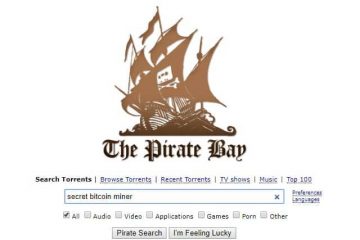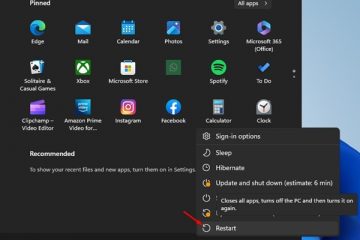有時 Microsoft Store 中的 Windows 11 應用程序可以在後台繼續運行以下載數據並提供更新通知,但您可以阻止它們在後台運行以提高操作系統的性能和電池壽命。
在以前版本的操作系統中,“隱私”設置包括一個頁面,用於更改應用程序是否應在後台全局或按應用程序運行,但是,在 Windows 11 上不再如此。在較新版本的操作系統,您需要通過“已安裝的應用”設置頁面為每個應用單獨配置後台權限。
在本指南中,我們將向您展示如何決定哪個應用程序應在 Windows 11 上繼續在後台運行。
如何在 Windows 11 上禁用後台應用程序
右鍵單擊開始 > 點擊設置選項。點擊應用 > 點擊“已安裝的應用”標籤。點擊要禁用後台設置的應用程序的菜單(三點)按鈕 > 點擊高級選項。在“後台應用程序權限”部分>使用下拉菜單>選擇從不選項以停止應用程序在後台運行.默認選項是“Power optimized”,這意味著 Windows 11 將自動管理應用程序。 Always 選項可用於允許應用程序始終在後台運行。按照相同的步驟 6 和 7 更改其他 Microsoft Store 應用的後台權限。完成後,您配置的應用程序將不再在後台運行。
閱讀更多: